
ITunes دىكى ئالما ئۈسكۈنىسىنى يېڭىلاش ياكى ئەسلىگە كەلتۈرۈش تەرتىپىدە, ئابونتلار ھەمىشە خاتالىق بىلەن ئۇچراشقان. بۈگۈن خاتالىق بىلەن ئۇچراشقان ئاساسلىق ئۇسۇللارغا قارايدۇ.
39 خاتالىق كۆرسىتىلىشىچە, ITunes نىڭ ئالما مۇلازىمېتىرلىرىغا ئۇلىنىش ئىقتىدارى بارلىقىنى سۆزلەيدۇ. بىر قانچە ئامىل بۇ مەسىلىدىن بارلىققا كېلىشىگە تەسىر كۆرسىتىشى مۇمكىن, بۇ مەسىلىنىڭ ھەر قايسى جايلىرى ئۈچۈن, ئۇلارنىڭ ھەل قىلغۇچ ئۇسۇلى بار.
خاتالىقنى يوقىتىشنىڭ ئۇسۇللىرى 39
1-ئۇسۇل: ۋىرۇسقا قارشى ۋە مۇداپىئە تامنى چەكلەش
ھەمىشە كومپيۇتېرىڭىزدىكى ۋىرۇسخور ياكى مۇداپىئە تامنى كومپيۇتېرىڭىزدا قوغدىيالماقچى بولغان, ۋىرۇس گۈللىنىۋاتقان غايەت زور گۈللىنىشقا ئۇرۇنۇپ, ۋىجدان گۈللىنىشى بىخەتەر پروگراممىلارنى توغرا پروگراممىدىن قوغلاپ چىقىرىلىدۇ.بولۇپمۇ ۋىرۇسخورۇمۇ ھەمكارلىق جەريانىنى تومۇرى قۇرالايدۇ, شۇڭا ئالما مۇلازىمېتىر ماشىنىسىنىڭ زىيارەت قىلىشى بىلەن تەمىنلىگەن. بۇ خىل مەسىلىگە مەسىلىنى ھەل قىلىش ئۈچۈن بىر تەرەپ قىلىش ئۈچۈن, پەقەت ۋىرۇسخورنىڭ مەشغۇلاتىنى چەكلەپ, ئەسلىگە كەلتۈرۈش جەريانىنى باشلايسىز ياكى iTunes دا يېڭىلاشنى سىناپ بېقىشىڭىز كېرەك.
2-خىل ئۇسۇل: iTunes يېڭىلاش
ۋاقتى ئۆتكەن نەشرىنىڭ ۋاقتى يۈزىڭىزدە خاتا خىزمەت بولۇشى مۇمكىن, ئەگەر بۇ پروگراممىدا ھەر خىل خاتالىقلار كۆرۈۋېلىشقا بولىدۇ.
قاراڭ: iTunes پروگراممىسىنى قانداق يېڭىلاش كېرەك
يېڭىلانمىلارنى تەكشۈرۈڭ, زۆرۈر تېپىلغاندا, تاپشۇرۇۋالغان يېڭىلانمىلارنى كومپيۇتېرىڭىزغا تەڭشەڭ. ITunes نى يېڭىلىغاندىن كېيىن, كومپيۇتېرنى قايتا قوزغىتىڭ.
3-خىل ئۇسۇل: تور ئۇلىنىشىنى تەكشۈرۈش
ئالما ئۈسكۈنىسىنى ئەسلىگە كەلتۈرۈش ياكى يېڭىلىغاندا, iTunes پروگراممىسى يۇقىرى سۈرئەتلىك ۋە مۇقىم تور ئۇلىنىشى بىلەن تەمىنلىشى كېرەك. ئىنتېرنېتنىڭ سۈرئىتىنى تەكشۈرۈڭ تېز تور مۇلازىمەت تور بېتىنى تەكشۈرەلەيسىز.4-ئۇسۇل: ITunes نى قايتا قاچىلاڭ
ITunes Me پروگراممىسى ۋە ئۇنىڭ زاپچاسلىرى خاتا ھالدا ئىشلىسە بولىدۇ, شۇڭلاشقا, iTunes نى قايتا بازارغا سېلىشقا ئۇرۇنالايسىز.
ئەمما پروگرامما ئورنىتىشتىن بۇرۇن, كونا ITNES نۇسخىسى ۋە بۇ پروگراممىنىڭ كومپيۇتېرنىڭ قوشۇمچە تەركىبلىرى لازىم بولۇشى كېرەك. ئەگەر بۇ «كونترول تاختىسى» نى شەرتلىك ئۇسۇلدا بولمىساسىڭىز, بۇ تېخىمۇ ياخشى ئۇسۇلدا بولمىسا, ئەمما ئالاھىدە revo invenstalal پروگراممىسىنى ئىشلىتىش. تور بېتىمىزدە پاراڭلىشىشتىن بۇرۇن iTunes نى تولۇق ئېلىۋېتىش ئۈچۈن تېخىمۇ كۆپ ئۇچۇرغا ئېرىشىش ئۈچۈن.
يەنە كۆرۈڭ: كومپيۇتېردىن iTunes نى قانداق كونترول قىلىش كېرەك
ITunes ۋە بارلىق قوشۇمچە پروگراممىلارنى ئەمەلدىن قالدۇرۇپ, سىستېمىنى قايتا قوزغىتىپ, ئاندىن يېڭى نۇسخىسىنى چۈشۈرۈپ ئاندىن چۈشۈرۈش ۋە قاچىلاش ئۈچۈن داۋاملاشتۇردى.
ITunes پروگراممىسىنى چۈشۈرۈڭ
5-خىل ئۇسۇل: Windows Updition
بەزى ئەھۋاللاردا, ئەگەر, مەسىلە توقۇنۇشى ۋە Windows مەشغۇلاتلىرى بىلەن Windows مۇلازىمېتىرلىرى ۋە Windows مەشغۇلاتلىرى سەۋەبىدىن ئالما مۇلازىمېتىرلىرى ۋە كۆرۈش بولۇشى مۇمكىن. قائىدە بويىچە, ئۇ مەشغۇلات سىستېمىسىنىڭ ۋاقتى ئۆتكەنلىكىنىڭ ۋاقتى ئۆتكەنلىكى سەۋەبىدىن كېلىپ چىققانلىقى يۈز بېرىدۇ.
يېڭىلانمىلارنىڭ سىستېمىنى تەكشۈرۈڭ. مەسىلەن, Windows 10 دە, ئەگەر كۆزنەكنى چاقىرسىڭىز بۇ ئىشنى قىلىشقا بولىدۇ «پارامېتىرلار» ئاچقۇچلارنىڭ بىرىكىشى Win + I. ئاندىن بۇ بۆلەككە بېرىڭ «بىخەتەرلىكنى يېڭىلاش».
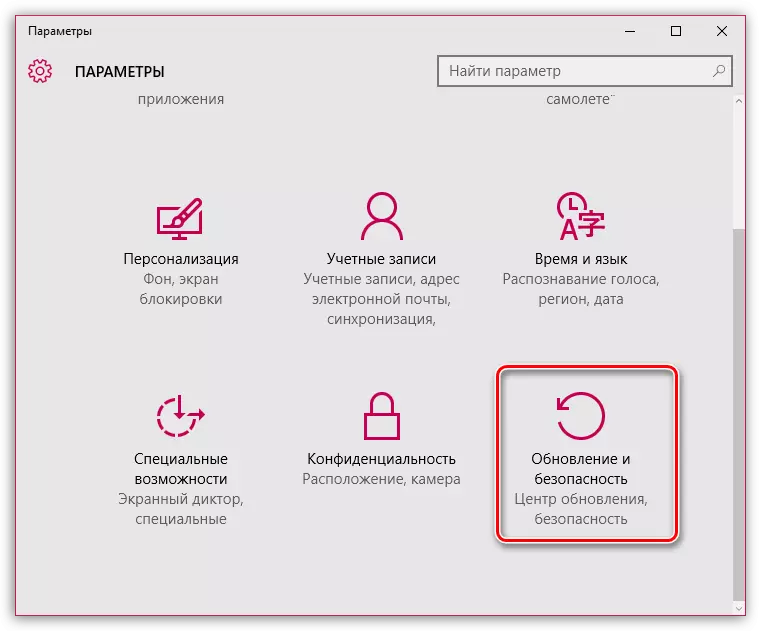
ئاچقان دېرىزىدە, كۇنۇپكىنى بېسىڭ «ئىشلەتكىلى بولغاچقا» ئاندىن, ئەگەر يېڭىلاش بايقالغان بولسا, ئۇنى ئىجرا قىلىڭ. مەشغۇلات سىستېمىسىنىڭ كونا نەشرىگە, تىزىملىككە چىقىشىڭىز كېرەك «كونترول تاختىسى» - «Windows يېڭىلاش مەركىزى» ئاندىن ئىختىيارىي يېڭىلانغان بارلىق يېڭىلانغان بارلىق يېڭىلانمىلارنى قاچىلاش.
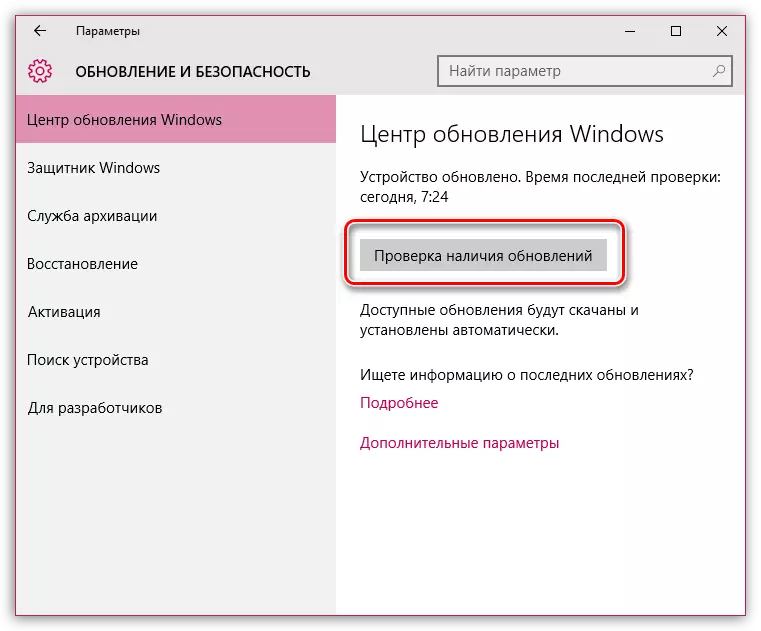
6-خىل ئۇسۇل: ۋىرۇسلارنى تەكشۈرۈش
سىستېمىنىڭ مەشغۇلاتىدىكى مەسىلىلەر بەلكىم كومپيۇتېرىڭىزدىكى Viral پائالىيىتى سەۋەبىدىن بولۇشى مۇمكىن.
بۇ خىل ئەھۋالدا, ۋىرۇسقا قارشى تۇرۇش ياكى ئالاھىدە سايىققا قارشى تۇرۇش ئۇچۇرىنى تەكشۈرەيمەن, بۇمۇ ئۇلارنىڭ بارلىق تەھدىتلەرنى تاپالايدۇ, شۇنداقلا ئۇلاردىن پۈتۈنلەي قۇتۇلدۇرىدۇ.
Dr.Web Cureit پروگراممىسىنى چۈشۈرۈڭ
قائىدە بويىچە, بۇ خاتالىق ئۆتكۈزۈشنىڭ ئاساسلىق ئۇسۇللىرى بولۇپ, ئۆزىڭىزنىڭ تەجرىبىسىنى بىلسىڭىز, ئۆزىڭىزنىڭ ئەھۋالىنى قانداق سودا قىلىشقا, ئاندىن باھانى ھەمبەھىرلەڭ.
